Kindle دنیا میں سب سے زیادہ پہچانا جانے والا ای-ریڈر ہے، لیکن یہ ونڈوز سے منسلک ہونے میں دشواریوں کے لیے بھی جانا جاتا ہے۔ اگر آپ نے ابھی اپنے Kindle آپریٹنگ سسٹم کو اپ گریڈ کیا ہے، تو آپ کو معلوم ہو سکتا ہے کہ آپ کا PC ڈیوائس کو پہچاننے میں مشکل کر رہا ہے۔ اس بار بار ہونے والے مسئلے کے حل سیدھے ہیں۔

اپنے ونڈوز آپریٹنگ سسٹم کی بنیاد پر کئی حل تلاش کرنے کے لیے پڑھیں۔
ونڈوز 10 پی سی پر کنڈل نہیں دکھائی دے رہی ہے۔
Windows 10 خود بخود ایسے ڈرائیوروں کا پتہ لگائے گا اور انسٹال کرے گا جو کسی ڈیوائس کو صحیح طریقے سے کام کرنے دیتے ہیں۔ اگر ونڈوز درست ڈرائیورز انسٹال نہیں کر پاتا ہے، تو آپ کو ڈیوائس مینیجر میں مسئلہ حل کرنا پڑے گا۔
ونڈوز 10 پر کنڈل کو بطور ایم ٹی پی انسٹال کریں۔
ونڈوز 10 پر میڈیا ٹرانسفر پروٹوکول یا MTP کے بطور Kindle انسٹال کرنے کے لیے نیچے دیے گئے مراحل پر عمل کریں۔
- کنڈل کو کمپیوٹر میں لگائیں۔

- 'Windows + R' دبائیں ظاہر ہونے والے ڈائیلاگ باکس میں، '
devmgmt.msc' ٹائپ کریں اور انٹر کی کو دبائیں۔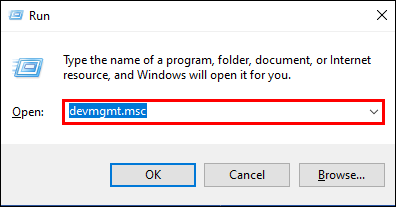
- ڈیوائس مینیجر کھل جائے گا۔ 'پورٹ ایبل ڈیوائس' نامی زمرہ تلاش کریں۔ سائیڈ وے تیر پر کلک کر کے زمرہ کو پھیلائیں۔
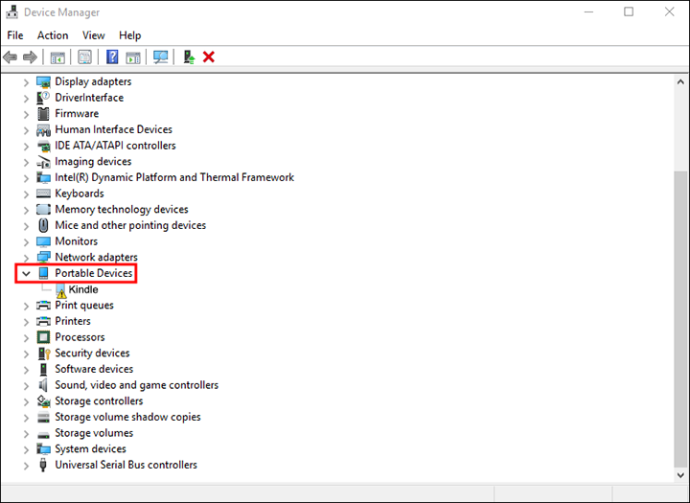
- کنڈل تلاش کریں۔ اگر آپ کو اپنی Kindle درج نظر نہیں آتی ہے، تو 'پورٹ ایبل ڈیوائس' کے لیبل والی کوئی چیز تلاش کریں۔ ڈیوائس کے نام کے آگے پیلے رنگ کا فجائیہ نشان ہونا چاہیے۔
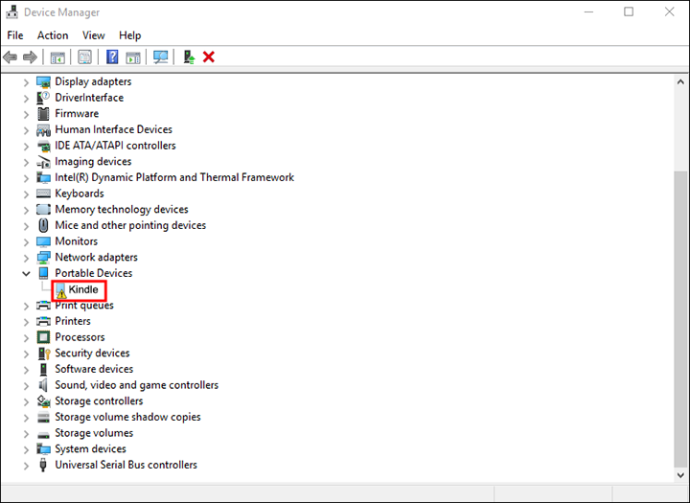
- ڈیوائس پر دائیں کلک کریں اور 'ڈرائیور کو اپ ڈیٹ کریں' کو منتخب کریں۔
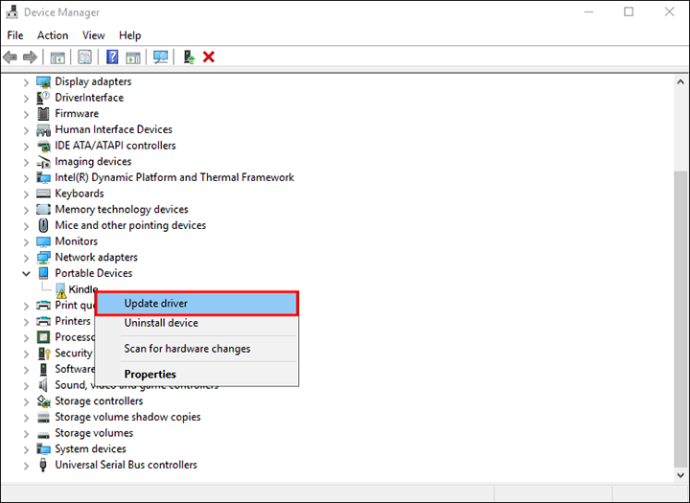
- پاپ اپ میں، 'ڈرائیور سافٹ ویئر کے لیے میرا کمپیوٹر براؤز کریں' کو منتخب کریں۔
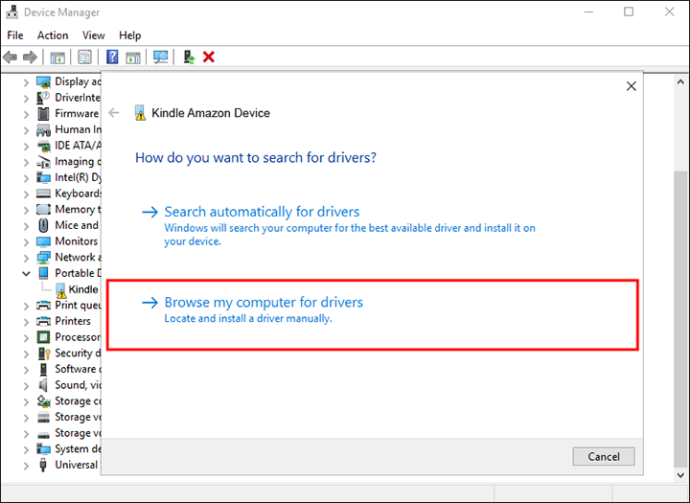
- 'مجھے اپنے کمپیوٹر پر دستیاب ڈرائیوروں کی فہرست میں سے انتخاب کرنے دیں' کو منتخب کریں۔
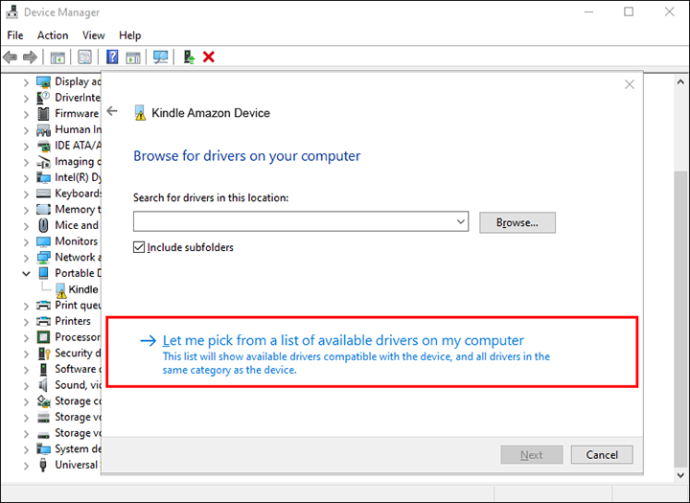
- 'پورٹ ایبل ڈیوائسز' تلاش کریں اور اس پر کلک کریں۔ ایک فہرست ظاہر ہوگی۔ 'معیاری MTP ڈیوائس' نامی آپشن تلاش کریں۔

- 'MTP USB ڈیوائس' کو منتخب کریں اور اگلا پر کلک کریں اور اشارے پر عمل کریں۔
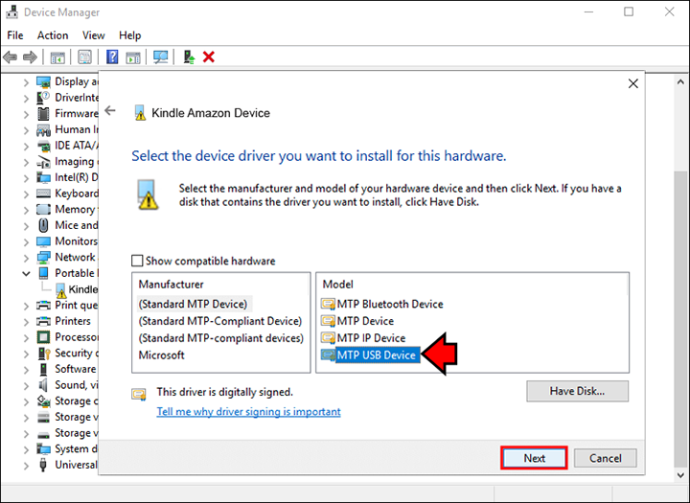
- اپنے کمپیوٹر کو دوبارہ شروع کریں۔
ایک بار جب آپ کا کمپیوٹر دوبارہ شروع ہوتا ہے، Windows 10 کو Kindle دیکھنے کے قابل ہونا چاہئے۔
ونڈوز 11 پی سی پر کنڈل نہیں دکھائی دے رہا ہے۔
بہت سے صارفین کنڈل اور ونڈوز 11 کے ساتھ کنیکٹیویٹی کے مسائل دیکھتے ہیں۔ ایک معیاری حل یہ بتاتا ہے کہ کمپیوٹر ڈرائیورز کے ذریعے کنڈل کو کیسے پہچانتا ہے۔
ونڈوز 11 پر کنڈل کو بطور ایم ٹی پی انسٹال کریں۔
کمپیوٹر سسٹم خود بخود کسی بھی ڈیوائس پر درست ڈرائیورز انسٹال کرنے کی کوشش کرے گا۔ اگر یہ عمل غلط ہو جاتا ہے، تو آپ ڈیوائس مینیجر میں مسئلہ کو درست کر سکتے ہیں۔ ونڈوز 11 میں کنڈل کو بطور ایم ٹی پی انسٹال کرنے کے لیے ان اقدامات پر عمل کریں۔
- اپنے کنڈل کو اپنے کمپیوٹر میں لگائیں۔

- اپنے کی بورڈ پر 'Windows + S' دبائیں۔

- ایک سرچ باکس ظاہر ہوگا۔ سرچ بار میں 'ڈیوائس مینیجر' ٹائپ کریں۔
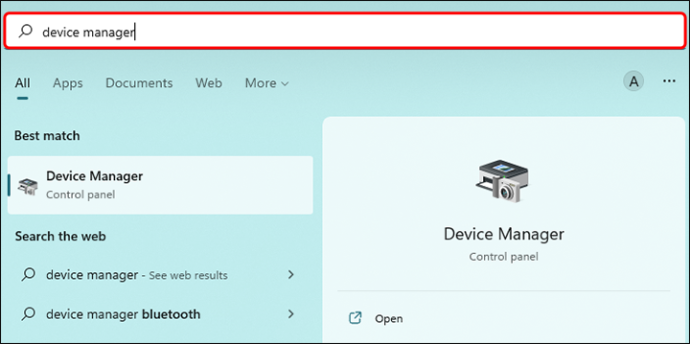
- بہترین میچ کے اختیارات کے تحت، 'ڈیوائس مینیجر' پر کلک کریں۔
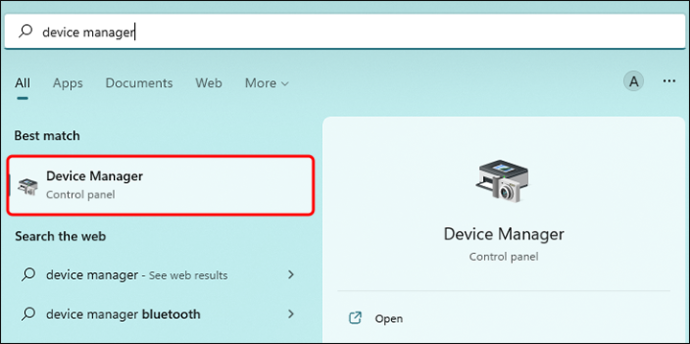
- 'پورٹ ایبل ڈیوائسز' پر ڈبل کلک کریں اور اپنے کنڈل کو تلاش کریں۔ یہ کسی اور نام سے ظاہر ہو سکتا ہے۔
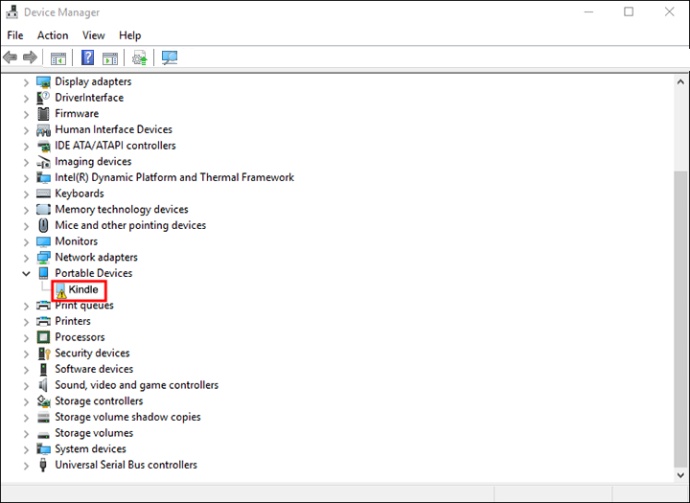
- ڈیوائس پر دائیں کلک کریں اور 'ڈرائیور کو اپ ڈیٹ کریں' کو منتخب کریں اور 'ڈرائیوروں کے لیے میرا کمپیوٹر براؤز کریں' کو منتخب کریں۔
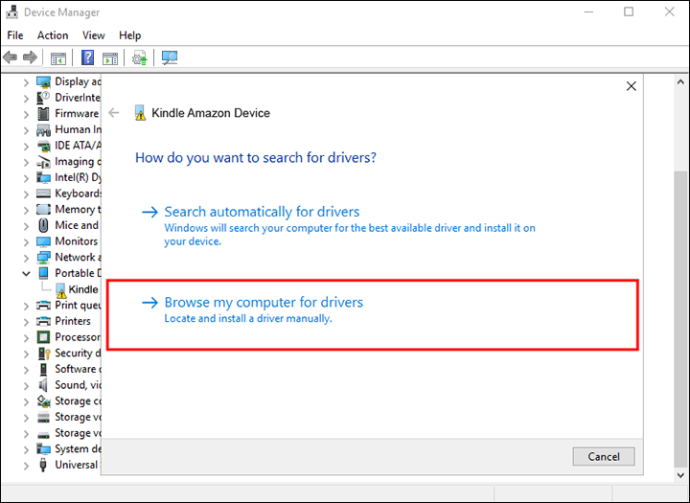
- 'مجھے اپنے کمپیوٹر پر دستیاب ڈرائیوروں کی فہرست میں سے انتخاب کرنے دیں' پر کلک کریں۔
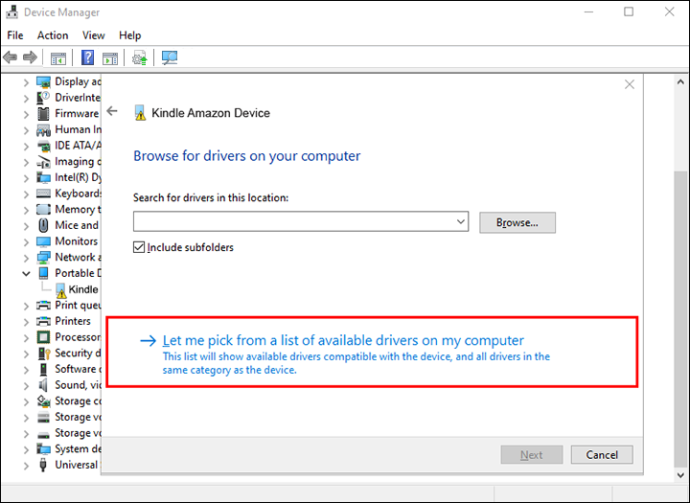
- 'ہم آہنگ ہارڈ ویئر دکھائیں' باکس کو غیر نشان زد کریں۔
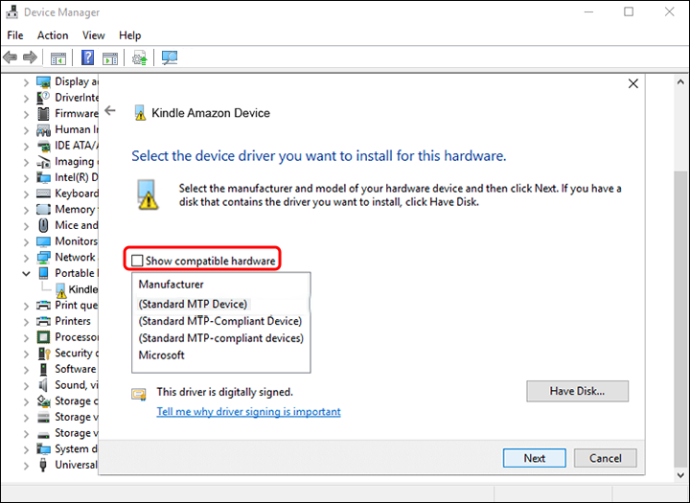
- بائیں طرف 'سٹینڈرڈ MTP ڈیوائس' اور پھر دائیں طرف 'MTP USB ڈیوائس' کو منتخب کریں۔
نچلے حصے میں اگلا پر کلک کریں اور جب تصدیق کا خانہ ظاہر ہو تو 'ہاں' پر کلک کریں۔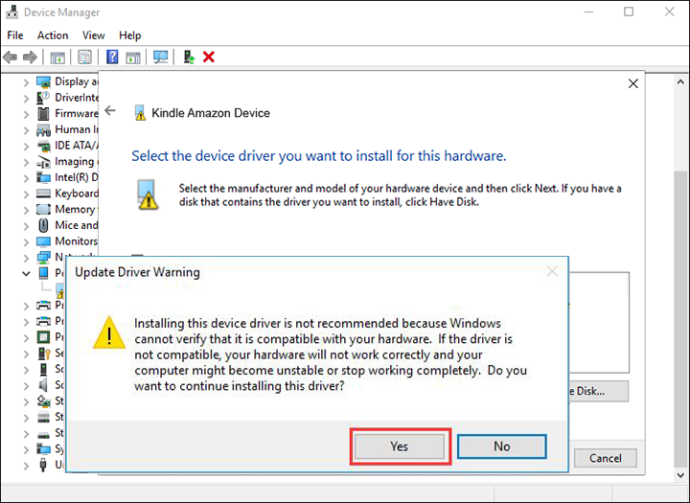
- اپنے کمپیوٹر کو دوبارہ شروع کریں۔
ایک بار جب آپ کا کمپیوٹر دوبارہ شروع ہوتا ہے، Windows 11 کو آپ کے Kindle کو دیکھنے کے قابل ہونا چاہئے۔
آپ کے جلانے سے حل
بعض اوقات خرابی کنڈل پر ہوتی ہے کمپیوٹر پر نہیں۔ کنکشن قائم کرنے کے لیے آپ اپنے Kindle پر کئی حل آزما سکتے ہیں۔
کنڈل کو دوبارہ شروع کریں۔
بعض اوقات کنکشن کو دوبارہ قائم کرنے کا بہترین طریقہ Kindle ڈیوائس کو ریبوٹ کرنا ہے۔ یہ دونوں آلات کو ایک دوسرے سے دوبارہ بات کرنے پر مجبور کر سکتا ہے۔ اپنے Kindle کو دوبارہ شروع کرنے کے لیے، ان مراحل پر عمل کریں۔
- کنڈل کو کمپیوٹر کے USB پورٹ میں لگائیں۔

- اپنے Kindle پر پاور بٹن تلاش کریں۔
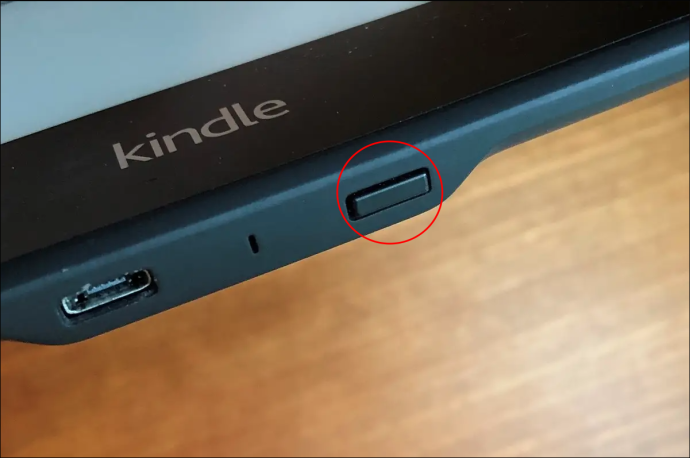
- پاور بٹن کو 40 سیکنڈ سے ایک منٹ تک دبائے رکھیں۔
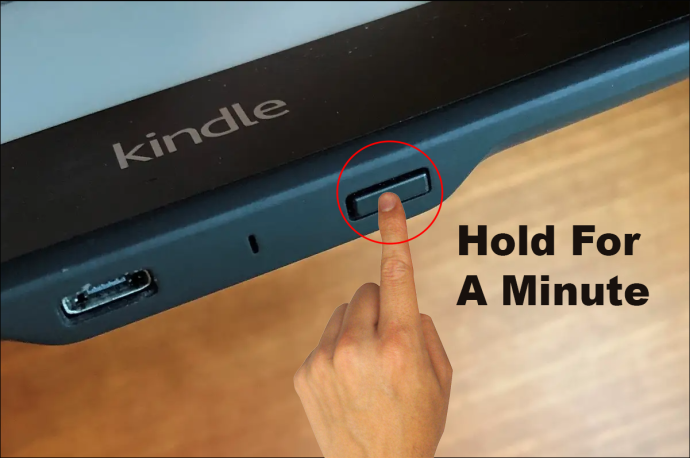
- کنڈل دوبارہ شروع ہونے کے بعد، پاور بٹن کو چھوڑ دیں۔

کنڈل مکمل طور پر دوبارہ شروع ہونے کے بعد، یہ دیکھنے کے لیے اپنے کمپیوٹر کو چیک کریں کہ آیا یہ اب پہچانا جا رہا ہے۔
کیمرہ کے بطور جڑیں۔
عجیب بات یہ ہے کہ بہت سے صارفین نے اپنے کمپیوٹر کو کنڈل کو کیمرے کے طور پر پہچاننے پر مجبور کر کے مسئلہ حل کر لیا ہے۔ کنڈل کو بطور کیمرہ جوڑنے کے لیے، درج ذیل کام کریں۔
- کنڈل کو USB پورٹ سے جوڑیں۔

- اپنی کنڈل کھولیں۔
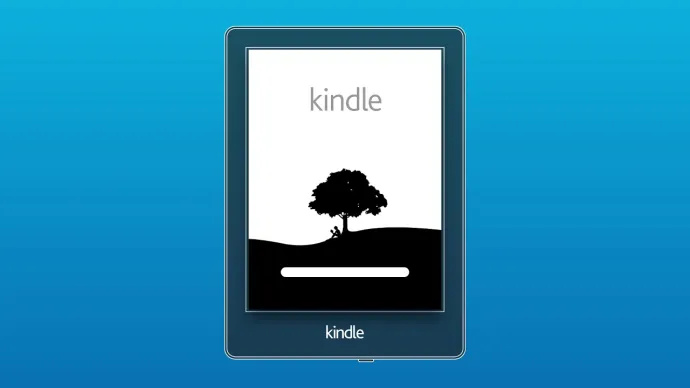
- اپنی انگلی کو اسکرین کے اوپر سے نیچے سلائیڈ کرکے Kindle مینو کو کھولیں۔

- 'کنکشن کے اختیارات' تلاش کریں اور اس پر ٹیپ کریں۔
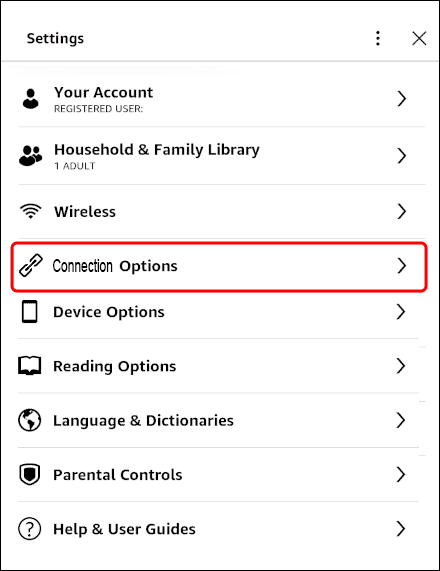
- 'کیمرہ کے طور پر جڑیں' کے اختیار پر ٹیپ کریں۔
اگر کنڈل خود بخود منسلک نہیں ہوتا ہے تو، USB پورٹ سے کیبل کو ان پلگ کرنے کی کوشش کریں اور اسے دوبارہ پلگ ان کریں۔
کنڈل کو غیر مقفل کریں۔
اگر آپ اپنے Kindle پر پن کوڈ استعمال کرتے ہیں، تو Windows 10 آلہ سے منسلک ہونے سے قاصر ہو سکتا ہے۔ اپنے کمپیوٹر سے منسلک ہونے پر، آلہ کو غیر مقفل کرنے کی کوشش کریں۔ اگر اس سے کنکشن دوبارہ قائم نہیں ہوتا ہے تو آپ کو پن کی تصدیق کو بند کرنے کی ضرورت پڑ سکتی ہے۔ کنڈل پن کوڈ کی ترتیب کو بند کرنے کا طریقہ یہ ہے۔
- کنڈل کو کمپیوٹر سے جوڑیں۔

- کنڈل ہوم اسکرین پر جائیں۔
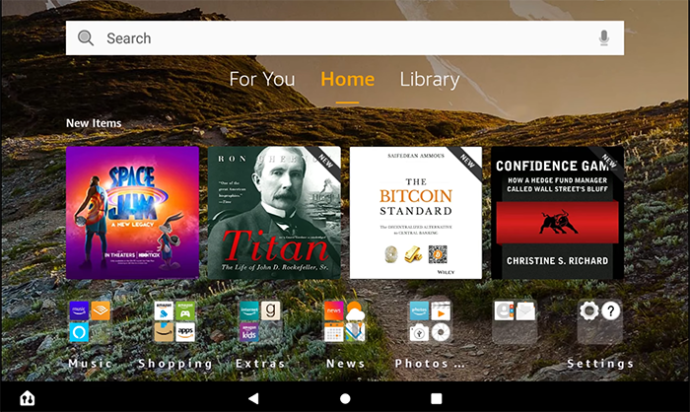
- اسکرین کے اوپری حصے سے نیچے کی طرف سوائپ کریں۔

- 'ترتیبات' کو تھپتھپائیں۔
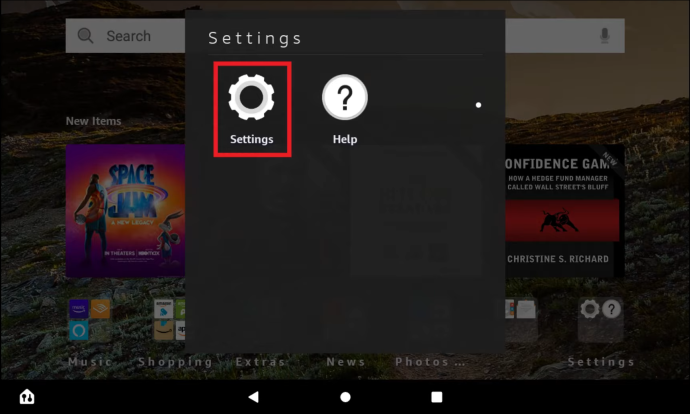
- 'سیکیورٹی اور پرائیویسی' کو منتخب کریں۔
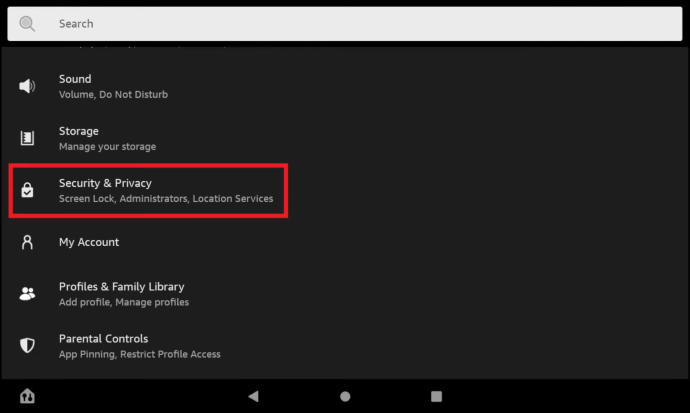
- 'لاک اسکرین پاس کوڈ' تلاش کریں۔
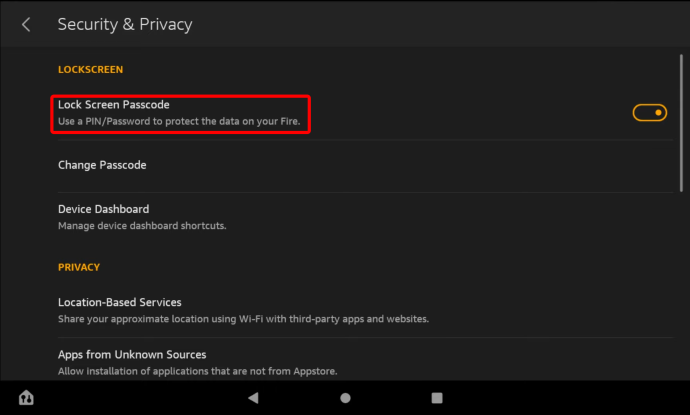
- 'آف' پر کلک کریں۔
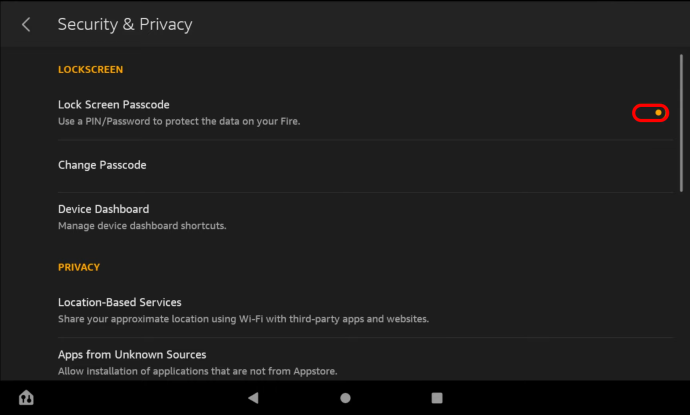
پن کوڈ کے غیر فعال ہونے کے بعد، ونڈوز 10 کے ساتھ آپ کا کنکشن بحال ہونا چاہیے۔
ڈیبگ آپشن استعمال کریں۔
آپ کے Kindle میں Android Debug Bridge نامی ایک ٹول ہے، جو آپ کے Kindle اور کمپیوٹر کو ایک دوسرے سے بات کرنے میں مدد فراہم کرتا ہے۔ یہ ترتیب عام طور پر خودکار طور پر آن ہو جاتی ہے۔ اگر آپ کے آلے نے اسے کسی طرح آف کر دیا ہے، تو آپ اسے دوبارہ آن کرنے کے لیے ان اقدامات پر عمل کر سکتے ہیں۔
- کنڈل کو USB پورٹ سے جوڑیں۔

- کنڈل ہوم اسکرین پر جائیں۔
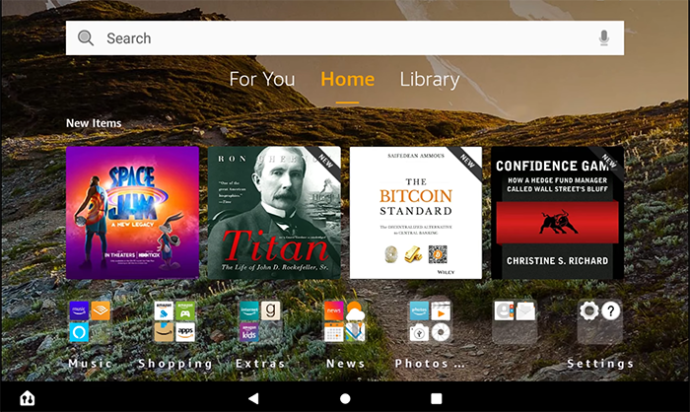
- اسکرین کے اوپری حصے سے نیچے کی طرف سوائپ کریں۔

- 'ترتیبات' پر ٹیپ کریں۔
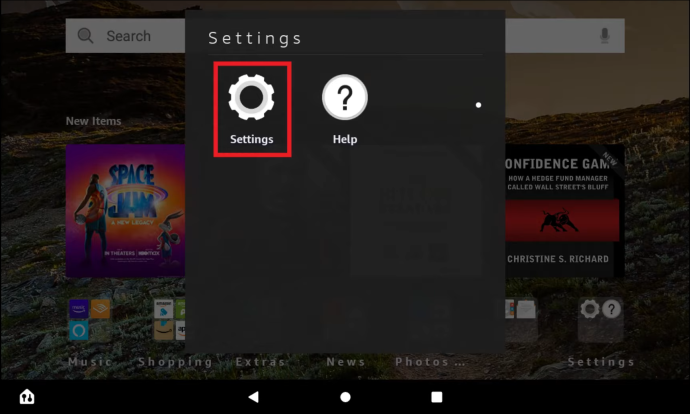
- 'ڈیوائس' تلاش کریں اور اسے منتخب کریں۔
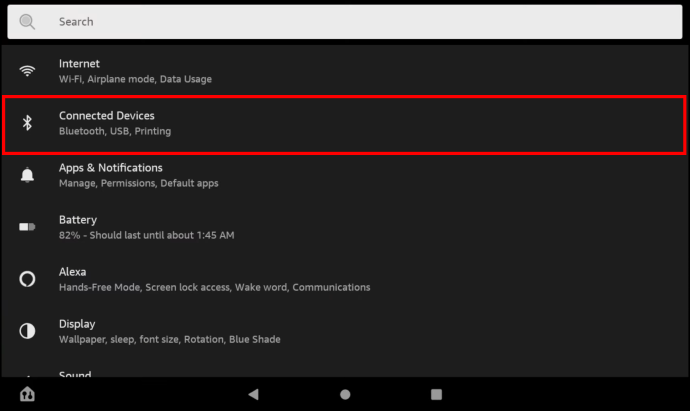
- اسے آن کرنے کے لیے 'ADB' پر ٹیپ کریں۔
یہ ترتیب آن ہونے کے بعد، ونڈوز کو آپ کے Kindle ڈیوائس کو دوبارہ دیکھنے کے قابل ہونا چاہیے۔
Kindle کو اپ ڈیٹ کریں۔
اگرچہ بہت سے صارفین کو معلوم ہوتا ہے کہ ان کے Kindle سافٹ ویئر کو اپ ڈیٹ کرنے سے خلل پڑتا ہے، لیکن اپ ڈیٹ نہ کرنے سے مسائل پیدا ہو سکتے ہیں۔ اپنے Kindle سافٹ ویئر کو اپ ڈیٹ کرنے کے لیے درج ذیل اقدامات کریں۔
- اپنے کنڈل کو پاور سورس میں لگائیں۔

- اپنی ہوم اسکرین پر، اسکرین کے اوپری حصے سے نیچے کی طرف سوائپ کریں۔
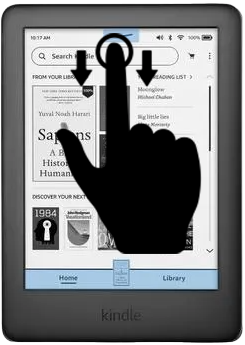
- 'ترتیبات' کو منتخب کریں۔
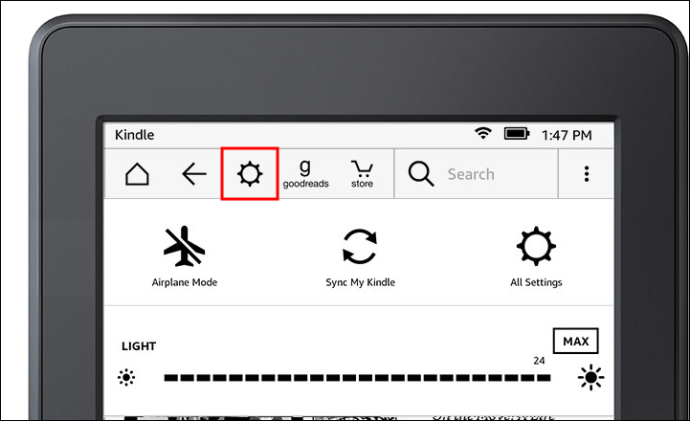
- 'اپنی کنڈل کو اپ ڈیٹ کریں' تلاش کریں۔
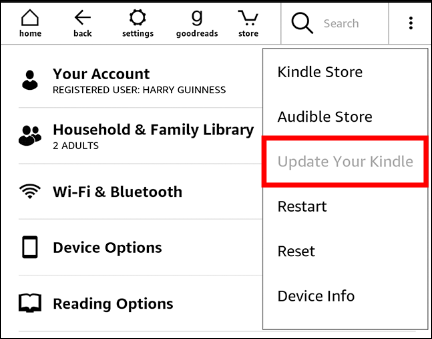
- اگر آپشن سیاہ ہے تو اپنے سسٹم کو اپ ڈیٹ کرنے کے لیے اس پر کلک کریں۔ اگر آپشن گرے ہے تو آپ کا سسٹم پہلے سے ہی اپ ٹو ڈیٹ ہے۔
آپ کے Kindle پر ایک پرانا سسٹم ونڈوز کے لیے یہ پہچاننا مشکل بنا سکتا ہے کہ وہ کس قسم کے ڈیوائس کو دیکھ رہا ہے۔ ایک بار کنڈل اپ ڈیٹ ہونے کے بعد، آپ کو دوبارہ کنکشن ہونا چاہیے۔
میک بک ایئر کو فیکٹری ری سیٹ کرنے کا طریقہ
ہارڈ ویئر کے حل
آپ کو اپنی USB کیبل کی وجہ سے مسائل کا سامنا ہو سکتا ہے۔ کئی حل ہیں جن سے آپ کیبل کے مسئلے کو حل کرنے کی کوشش کر سکتے ہیں۔
USB کیبل کی قسم درست کریں۔
آپ دو قسم کی USB کیبلز کا استعمال کرکے اپنے Kindle کو ونڈوز سے جوڑ سکتے ہیں۔ ایک قسم کی کیبل صرف ڈیوائس کو چارج کرے گی۔ دوسرا آلہ کو چارج کرے گا اور ڈیٹا کی منتقلی کی اجازت دے گا۔ ونڈوز کے لیے آپ کے کنڈل کو پہچاننے کے لیے، آپ کو ڈیٹا کی منتقلی کے لیے USB استعمال کرنے کی ضرورت ہے۔
آپ کے کنڈل کے ساتھ آنے والی USB صحیح قسم کی ہوگی۔ اگر آپ کے پاس یہ کیبل نہیں ہے تو اسمارٹ فون کی USB کیبلز بھی کام کریں گی۔ صرف اسے دیکھ کر یہ دیکھنے کا کوئی آسان طریقہ نہیں ہے کہ کیبل ٹھیک ہے یا نہیں۔ آپ کو اصل پیکیجنگ چیک کرنے کی ضرورت ہوگی جس میں کیبل آئی ہے۔
USB کیبل کی قسم کو اپ گریڈ کریں۔
اگر آپ کی USB کیبل ایک سال سے زیادہ پرانی ہے، تو یہ ہو سکتا ہے کہ کیبل بالکل ختم ہو گئی ہو۔ مستقل استعمال سے USB کیبلز کی زندگی مختصر ہوتی ہے۔ اپنے کنڈل کو کم استعمال شدہ کیبل سے جوڑنے کی کوشش کریں اور دیکھیں کہ آیا اس سے آپ کا مسئلہ حل ہوتا ہے۔
USB حبس
USB حب آپ کے کمپیوٹر سے مزید آلات کو جوڑنے کے لیے بہترین ٹولز ہیں۔ کچھ صارفین نے محسوس کیا ہے کہ اپنے کنڈل کو براہ راست اپنے پی سی میں لگانے کے بجائے کسی مرکز میں لگانے سے کنکشن کا مسئلہ حل ہو گیا ہے۔ آپ بجٹ کے موافق USB حب آن لائن یا اپنے علاقے میں زیادہ تر الیکٹرانکس اسٹورز پر تلاش کر سکتے ہیں۔
USB پورٹس چیک کریں۔
آپ کو یہ بھی چیک کرنا چاہیے کہ آپ جس USB پورٹ میں Kindle لگا رہے ہیں وہ اب بھی کام کر رہا ہے۔ USB پورٹس کمپیوٹر کے کسی دوسرے حصے کی طرح ختم ہو سکتے ہیں۔ اگر آپ کے پاس پرانا پی سی ہے، تو بندرگاہ میں دھول بھی جمع ہو سکتی ہے۔
یہ چیک کرنے کا سب سے آسان طریقہ ہے کہ آیا پورٹ کام کر رہا ہے، یہ ہے کہ آپ کے فون جیسے کسی دوسرے آلے کو پلگ ان کریں۔ اگر کمپیوٹر کسی بھی ڈیوائس کو نہیں پہچانتا ہے، تو آپ کو USB پورٹ میں مسئلہ ہونے کا امکان ہے۔ آپ پورٹ سے دھول نکالنے کے لیے کمپریسڈ ہوا استعمال کر سکتے ہیں اور دوبارہ کوشش کر سکتے ہیں۔ اگر دھول صاف کرنے سے مسئلہ حل نہیں ہوتا ہے، تو آپ کو اپنے کمپیوٹر کو مرمت کے لیے لے جانے کی ضرورت پڑ سکتی ہے۔
مسڈ کنکشن: کنڈل اور ونڈوز
پی سی پر کنڈل نہ دکھانا ایک عام مسئلہ ہے جس میں بہت سے ممکنہ حل ہیں۔ کوشش کرنے اور غلطی کو حل کرنے کے بہت سارے طریقے ہیں۔ آپ نے کیسے ٹھیک کیا کہ آپ کی Kindle PC پر نظر نہیں آرہی ہے؟ ہمیں نیچے تبصروں میں بتائیں۔









